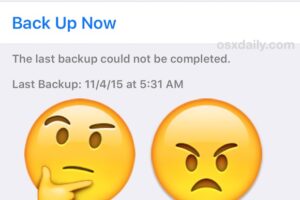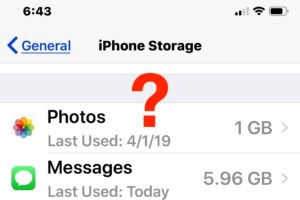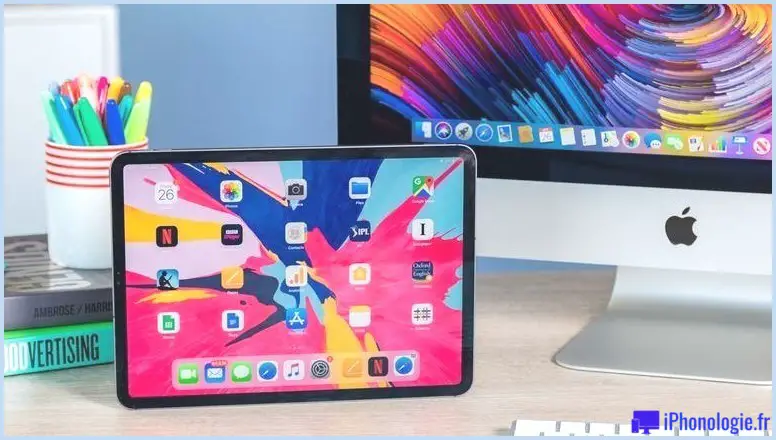Déplacer des fichiers tout en conservant les autorisations intactes avec "Coller l'élément exactement" dans le Finder de Mac OS X
![]() Couper et coller des fichiers dans le Finder de Mac OS X est un moyen facile de déplacer des fichiers et des dossiers sur le Mac, en particulier pour les conversions Windows, mais par défaut la fonction couper-coller change les autorisations et la propriété pendant le processus de déplacement des fichiers. C'est généralement souhaitable, mais si vous êtes connecté en tant qu'administrateur et que vous modifiez les fichiers ou dossiers d'un autre utilisateur, même l'utilisateur invité, vous pouvez souhaiter préserver la propriété des fichiers et les privilèges de l'utilisateur (autorisations en langage unix) lors du déplacement des documents. Mac OS rend cela simple grâce à une fonction cachée appelée "Coller l'élément exactement", c'est une fonction un peu avancée en termes de besoin, mais elle est accessible facilement par le menu Edition.
Couper et coller des fichiers dans le Finder de Mac OS X est un moyen facile de déplacer des fichiers et des dossiers sur le Mac, en particulier pour les conversions Windows, mais par défaut la fonction couper-coller change les autorisations et la propriété pendant le processus de déplacement des fichiers. C'est généralement souhaitable, mais si vous êtes connecté en tant qu'administrateur et que vous modifiez les fichiers ou dossiers d'un autre utilisateur, même l'utilisateur invité, vous pouvez souhaiter préserver la propriété des fichiers et les privilèges de l'utilisateur (autorisations en langage unix) lors du déplacement des documents. Mac OS rend cela simple grâce à une fonction cachée appelée "Coller l'élément exactement", c'est une fonction un peu avancée en termes de besoin, mais elle est accessible facilement par le menu Edition.
Vous pouvez penser à la fonction Coller exactement comme la version de la fonction Dupliquer exactement, qui copie un fichier tout en conservant la propriété et les autorisations d'origine, la différence étant bien sûr qu'il s'agit de déplacer le fichier ou le dossier, plutôt que d'en faire une copie.
Déplacer des fichiers tout en préservant les droits de propriété et les autorisations sous Mac OS X
Voici comment utiliser "Coller l'élément exactement" pour déplacer quelque chose dans Mac OS X tout en conservant la propriété et les autorisations du fichier d'origine et/ou des répertoires dans le Mac Finder :
- Dans le Mac Finder, sélectionnez le fichier/dossier à copier
- Cliquez avec le bouton droit de la souris (ou contrôle+clic) et choisissez "Copier (nom de fichier)"
- Naviguer vers le nouveau répertoire de destination dans le Finder
- Maintenez la touche Maj+Option enfoncée et accédez au menu "Édition" et choisissez "Coller l'élément exactement" pour déplacer le fichier au nouvel emplacement tout en conservant les données d'autorisation pour le fichier / dossier
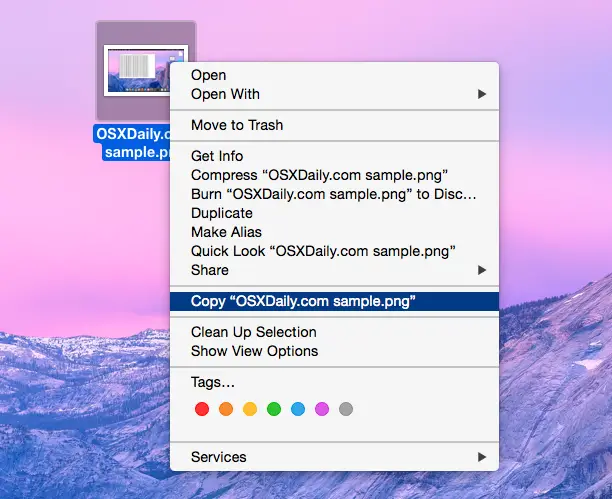
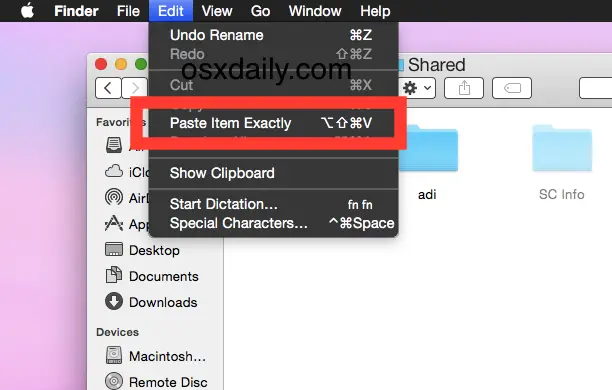
Vous pouvez confirmer que la propriété et les privilèges du fichier sont les mêmes si vous le souhaitez en utilisant la fenêtre Obtenir des informations pour voir les autorisations des fichiers, accessible via Commande+i ou depuis le menu Fichier.
Raccourcis clavier pour déplacer des fichiers tout en conservant la propriété et les autorisations sur Mac
Vous pouvez aussi faire exactement la même chose pour déplacer un fichier tout en préservant la propriété et les autorisations rapidement avec des raccourcis clavier , voici les touches à utiliser dans Mac OS X à cet effet :
- Sélectionnez le fichier ou le répertoire comme d'habitude
- Appuyez sur Commande+C pour copier le fichier (il ne bougera pas encore)
- Naviguer vers le répertoire de destination dans le Finder
- Appuyez sur Commande+Maj+Option+V pour "Coller l'élément exactement" au nouvel emplacement (cela déplace le fichier tout en conservant les autorisations)
- Authentifier si nécessaire
Là encore, pour la plupart des applications, vous pouvez utiliser le copier-coller standard, ou simplement déplacer le fichier par glisser-déposer, ce à quoi la plupart des utilisateurs de Mac sont habitués. L'utilisation de l'opération "Coller exactement l'élément" est destinée à la relocalisation d'éléments spécifiques où un utilisateur veut maintenir les permissions des fichiers exactement comme ils ont été créés, et ne pas changer la permission et ne pas les réassigner à un nouvel utilisateur.
Si vous connaissez d'autres approches ou méthodes pour obtenir le même effet, partagez les commentaires ci-dessous !